 《分享》啟用被下架的Chrome Extension 《分享》啟用被下架的Chrome Extension |       |
在Google政策中,下架後的Extension是不允許被安裝的,
但下架前就已經在電腦中安裝好的Extension除外,使用者可以繼續在這台電腦使用!?
以YAGBE (Yet Another Google Bookmarks Extension)為例,
這是順子非常喜歡的一個Google Bookmark擴充功能,
但自從某一天下架後,新電腦就因上述條款而無法安裝這個Extension...
網路上查找後發現,其實是可以從既有已裝好此擴充功能的電腦中,將已下架的Extension複製出來,
然後再安裝到新電腦上。
Google Chrome Extension安裝路徑如下,
C:\Users\使用者名稱\AppData\Local\Google\Chrome\User Data\Default\Extensions\套件加密後的名稱
找到目標擴充功能後,將整個資料夾複製到新電腦中,
然後於Chrome的擴充功能中,打開開發人員模式,再按下“封裝擴充功能”按鈕進行封裝。
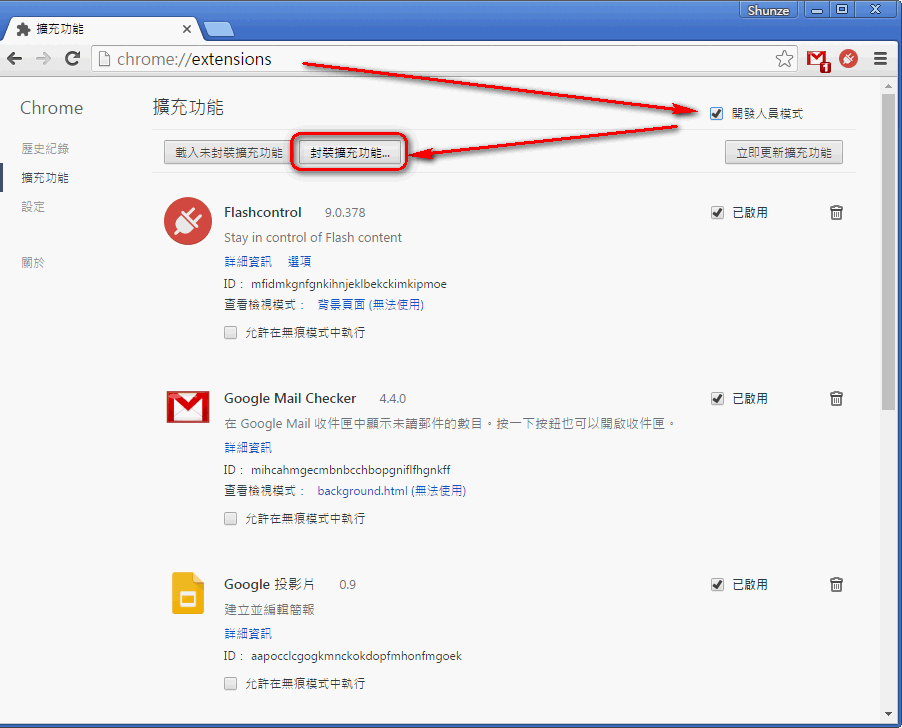
於封裝擴充功能中,指向剛複製過來的Extension路徑。
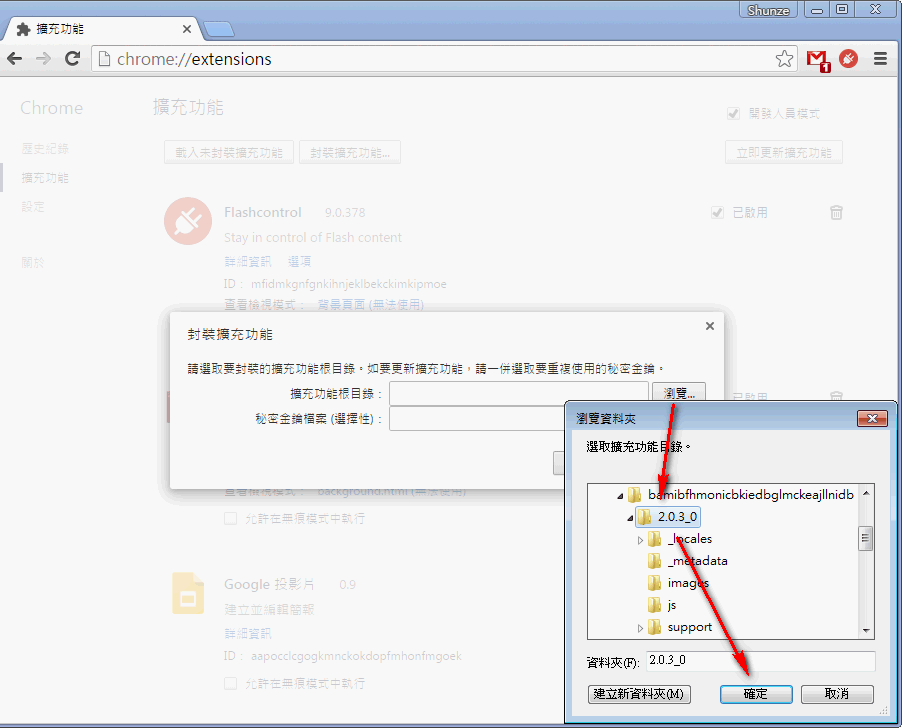
然後按下“封裝擴充功能”按鈕完成封裝!
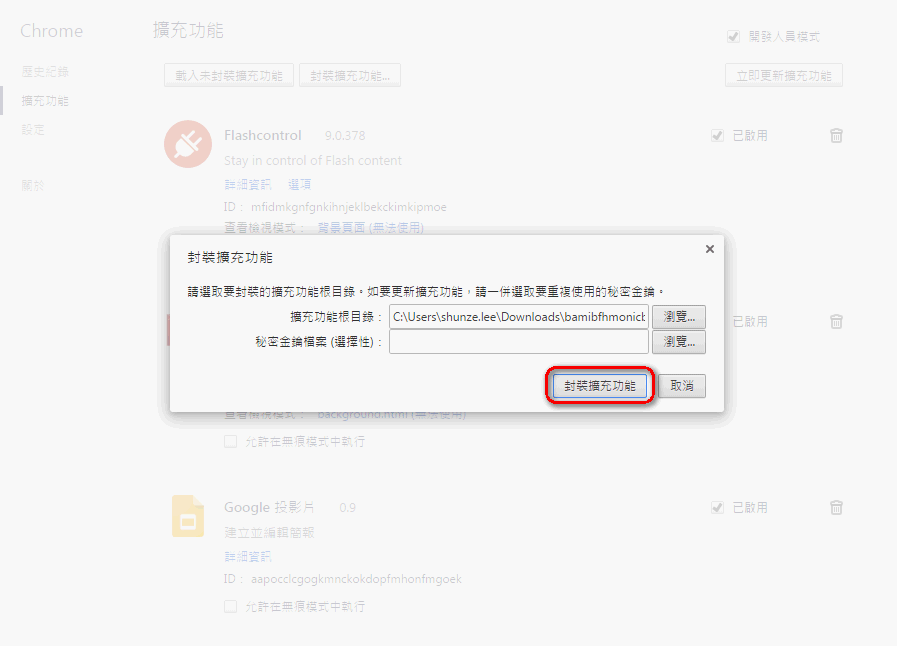
完成後,它會提示已建立crx封裝檔及金鑰於同目錄下。
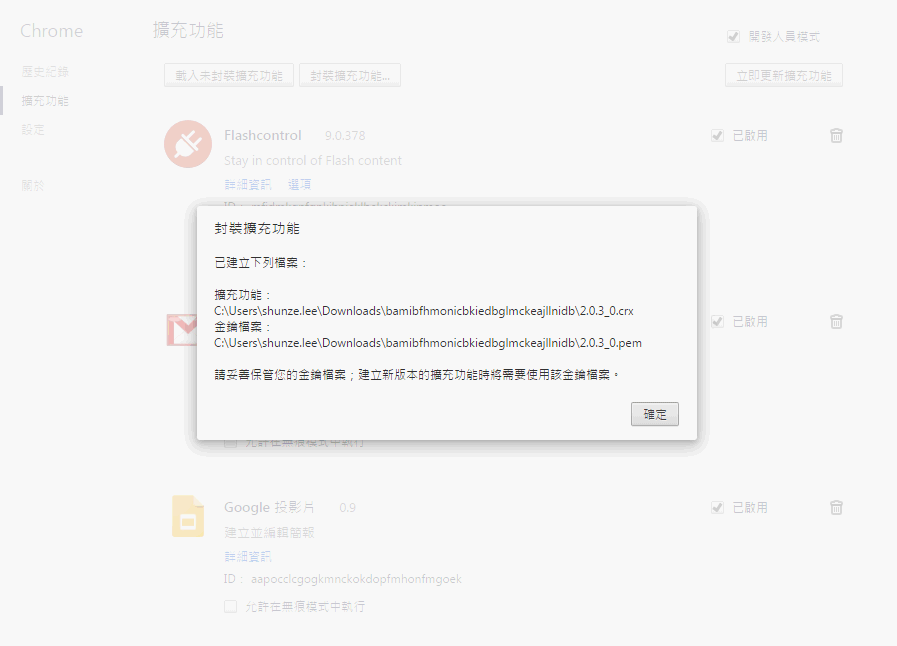
我們可回到目錄下確認該crx封裝檔是否已經產生。
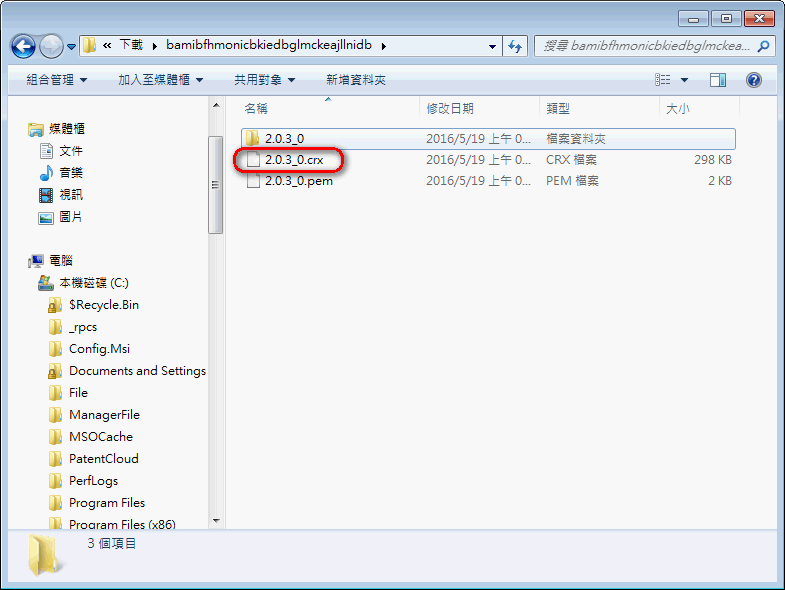
確認無誤後,將此crx封裝檔拖拉至擴充功能頁面中進行安裝。
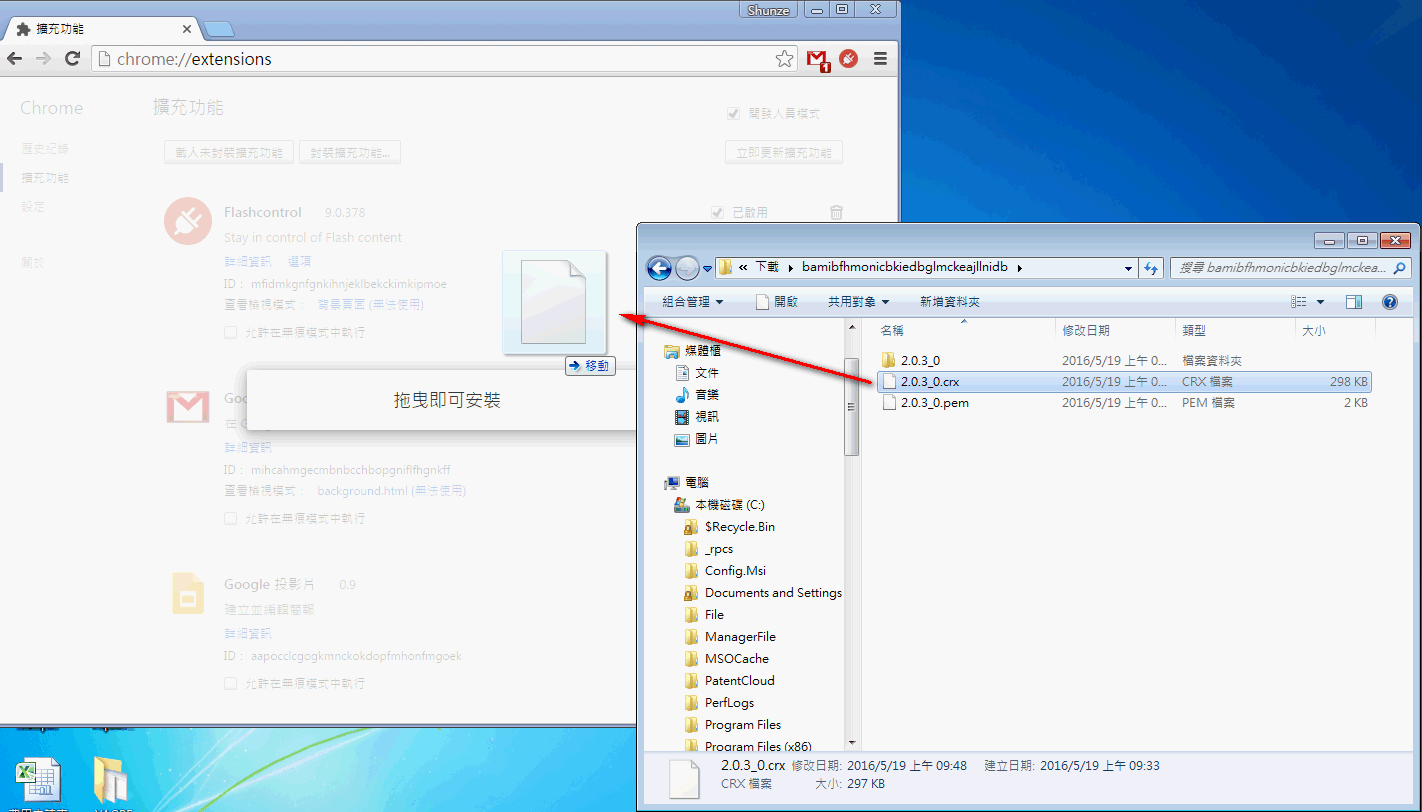
Chrome會問您是否要安裝此擴充功能?請確定安裝!
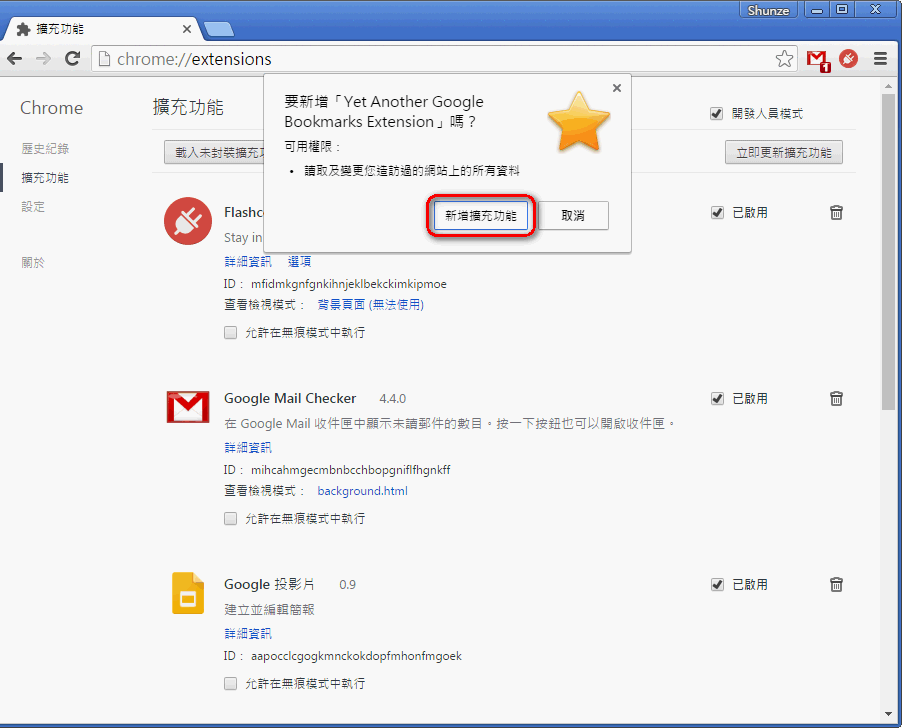
完成後,您會發現,已下架的YAGBE又重現在Chrome上了∼
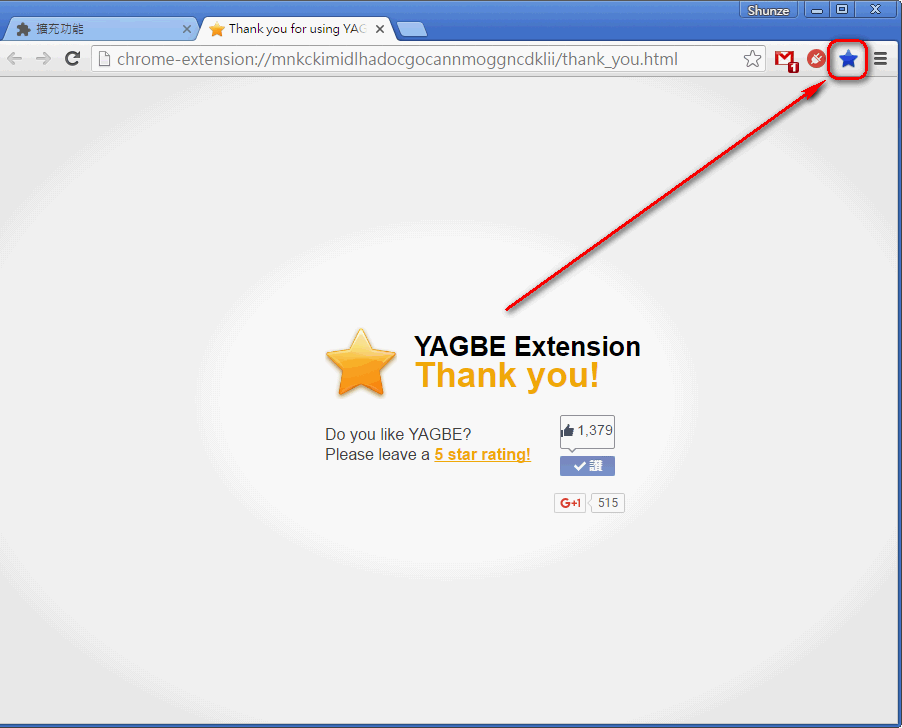
請記下來此擴充功能的ID,等一下會用到。
以YAGBE為例,其ID是 mnkckimidlhadocgocannmoggncdklii
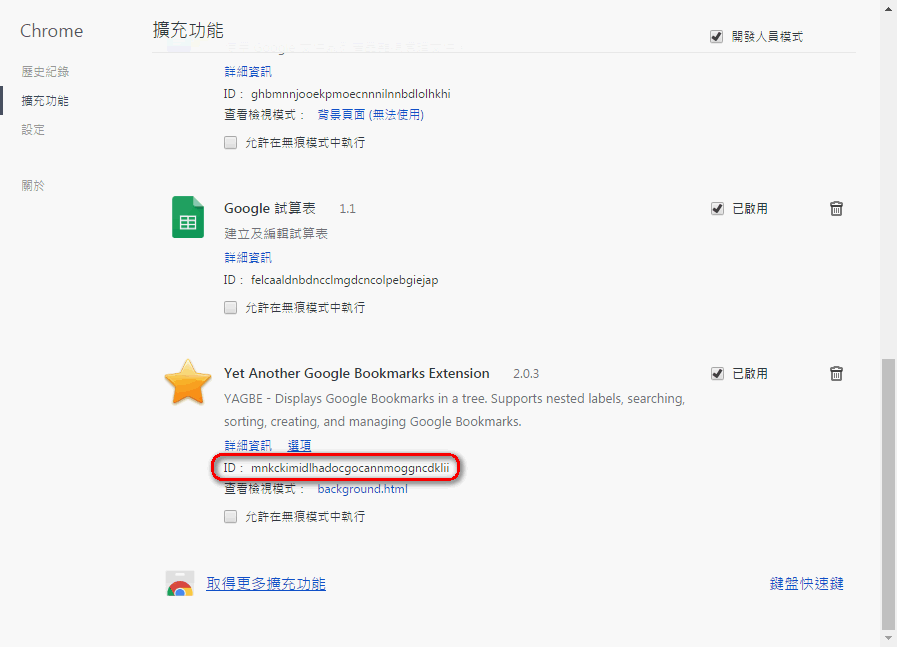
安裝好的擴充功能看起來使用都正常,
但只要Chrome關閉,重新啟動Chrome後,就會發現自行安裝的Extension又因安全因素被Chrome停用了!
且之後都無法再使用,除非先將它移除,然後再重裝一次,如此週而復始的循環...
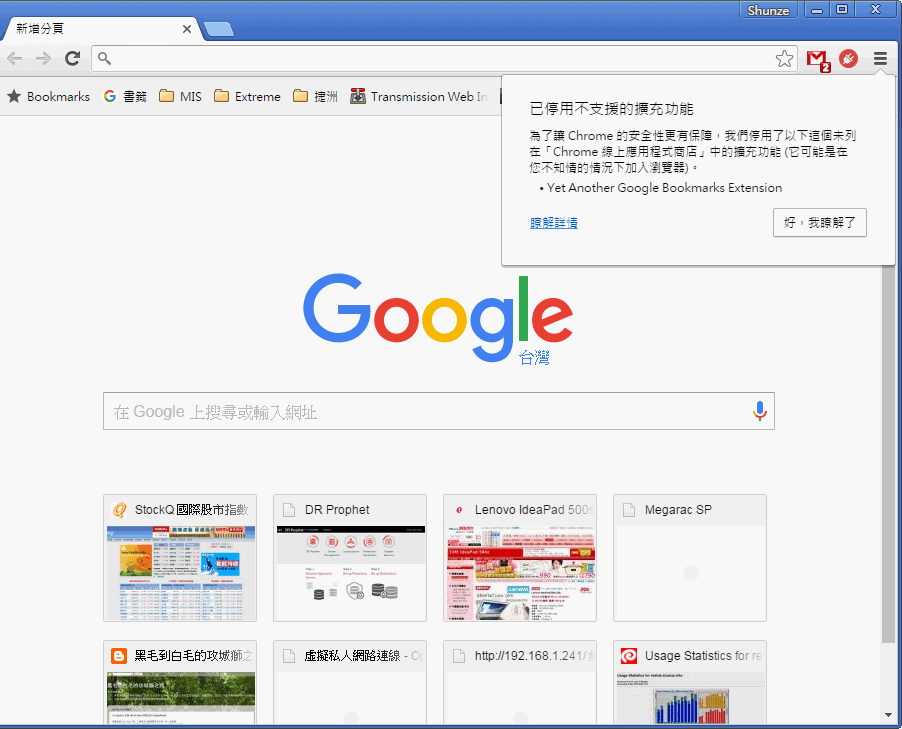
要解決這個問題,我們必需手動把此擴充功能加到白名單中,允許其執行,
而加入白名單的方法需在註冊機碼中,將此擴充功能的ID加到以下路徑中。
HKEY_LOCAL_MACHINE\SOFTWARE\Policies\Google\Chrome\ExtensionInstallWhitelist
我們可製作一個內容如下的reg檔,來進行此註冊機碼的新增。
Windows Registry Editor Version 5.00
[HKEY_LOCAL_MACHINE\SOFTWARE\Policies\Google\Chrome\ExtensionInstallWhitelist]
"1"="mnkckimidlhadocgocannmoggncdklii"
其中mnkckimidlhadocgocannmoggncdklii,為YAGBE Extension的ID名稱,
我們在裝好擴充功能時,已先抄下其ID,
這時候它就派上用場了∼
以滑鼠點選此reg註冊機碼檔兩下,進行註冊機碼的增加,
完成後回到擴充功能頁面,這時會發現原本無法啟用的YAGBE Extension,其“啟用”勾選框已可以勾選了!
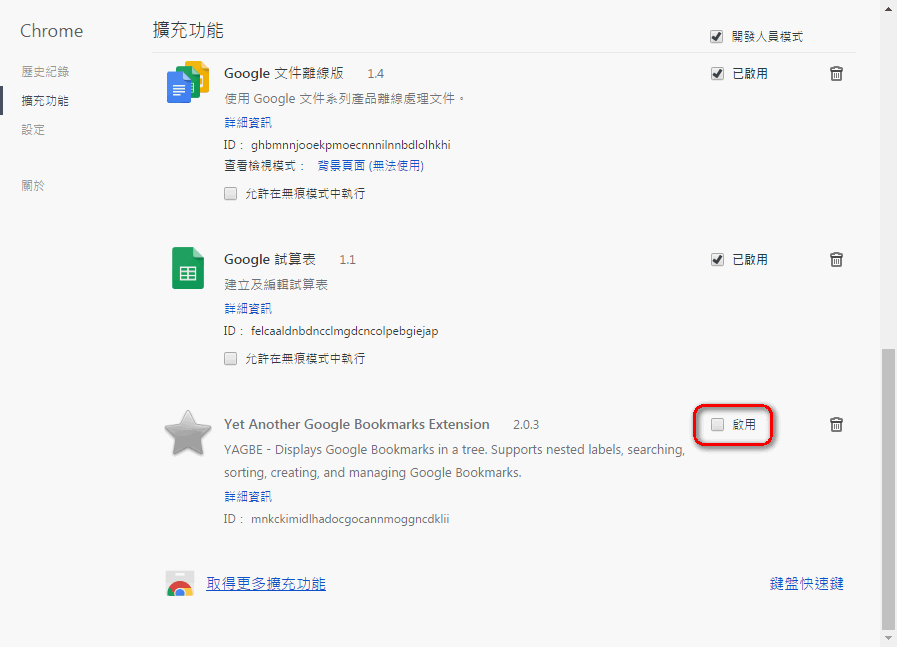
勾選“啟用”後,YAGBE這才算是真正成功的被啟用了∼
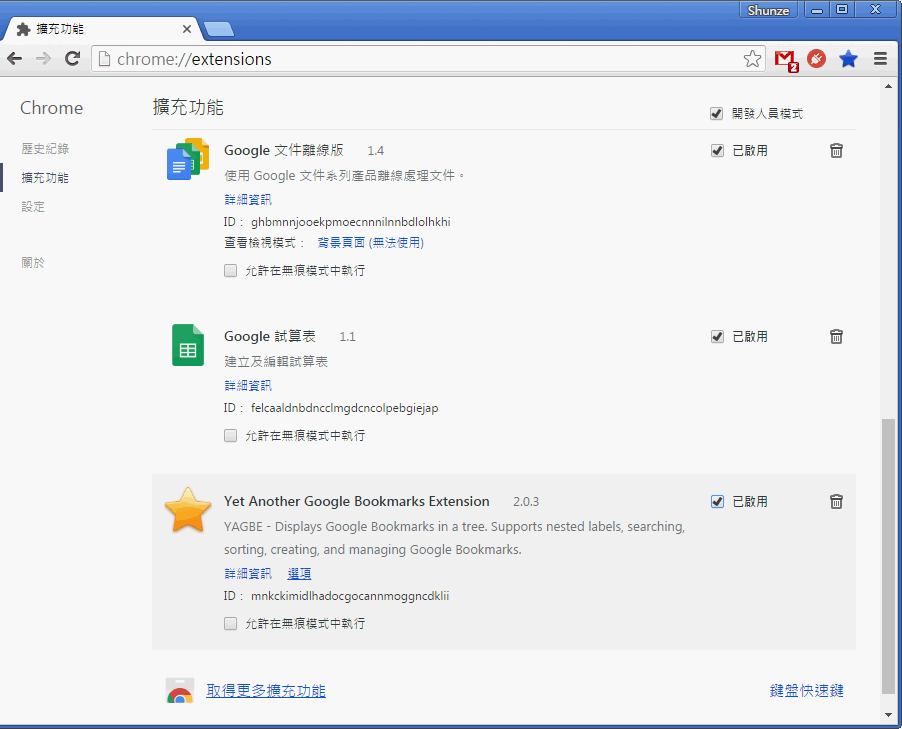
PS.
若沒有YAGBE封裝的完整資料,可以下載本文的附加檔來使用,
自己試著封裝crx檔,然後再把它裝起來吧∼
參考資料
簡單教你·Chrome瀏覽器如何安裝第三方擴展程序

♥順子老婆的網拍,請多關照∼
If you don't like something, change it.
If you can't change it, change your attitude.
Don't complain!
|









































